cad中如何标注出圆的直径或半径是多少?
Hello!大家好,我是阿广,今天小编来分享一下“cad中如何标注出圆的直径或半径是多少?”这篇文章,我们每天分享有用的知识,下面小编就来分享一下吧,大家一起来学习吧!(⊃‿⊂)
原料/工具
cad
方法/步骤
第1步
鼠标双击打开你的cad图纸。
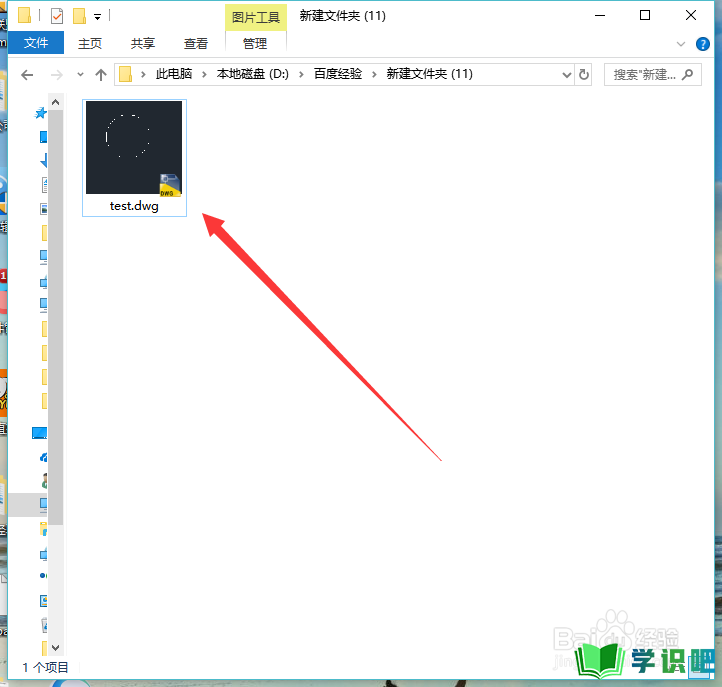
第2步
在打开的窗口中,点击 标注 工具栏的 直径 命令。(如果找不到标注工具栏可以参考下面的经验引用。)
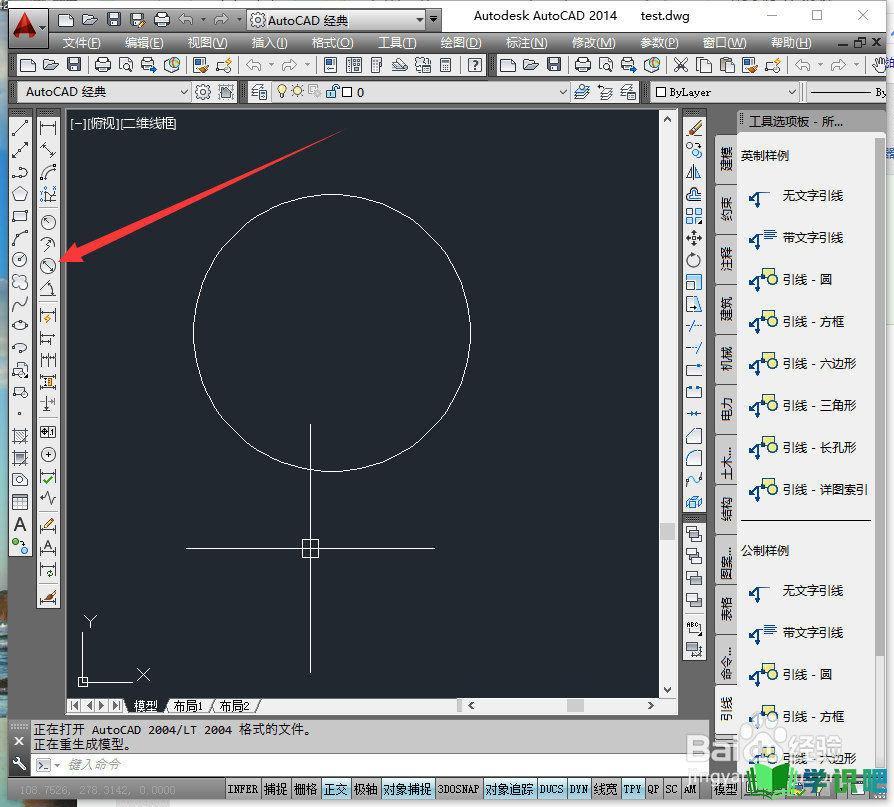
第3步
然后用小方框点击圆的任意位置。
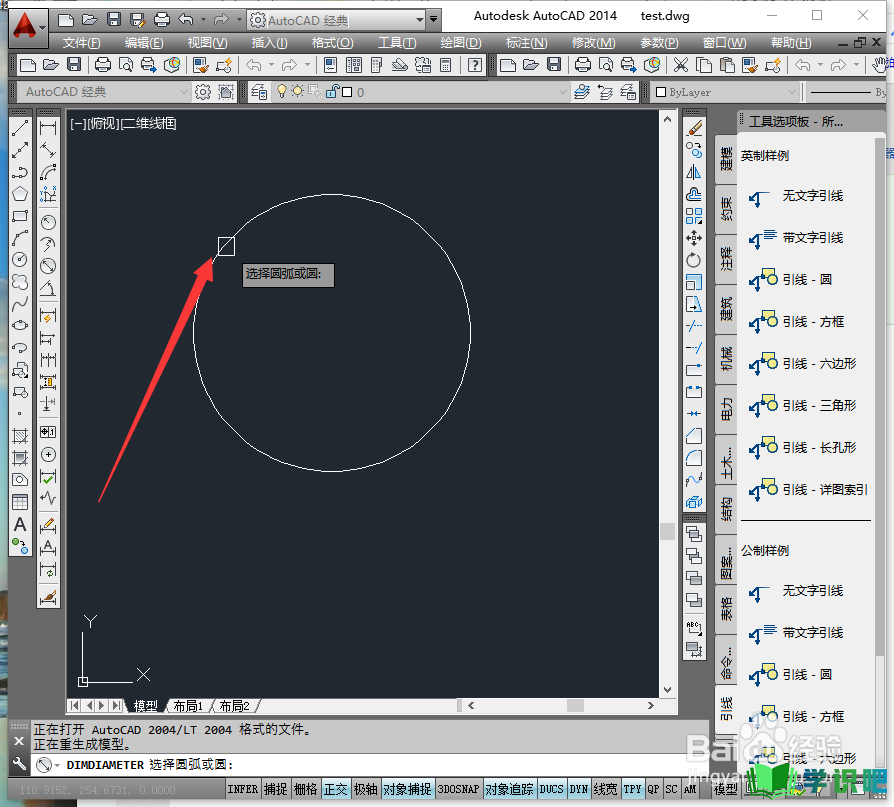
第4步
拖动鼠标到圆内部点击鼠标,会在圆的内部标上直径。在圆外点击鼠标会在圆的外部标注直径。
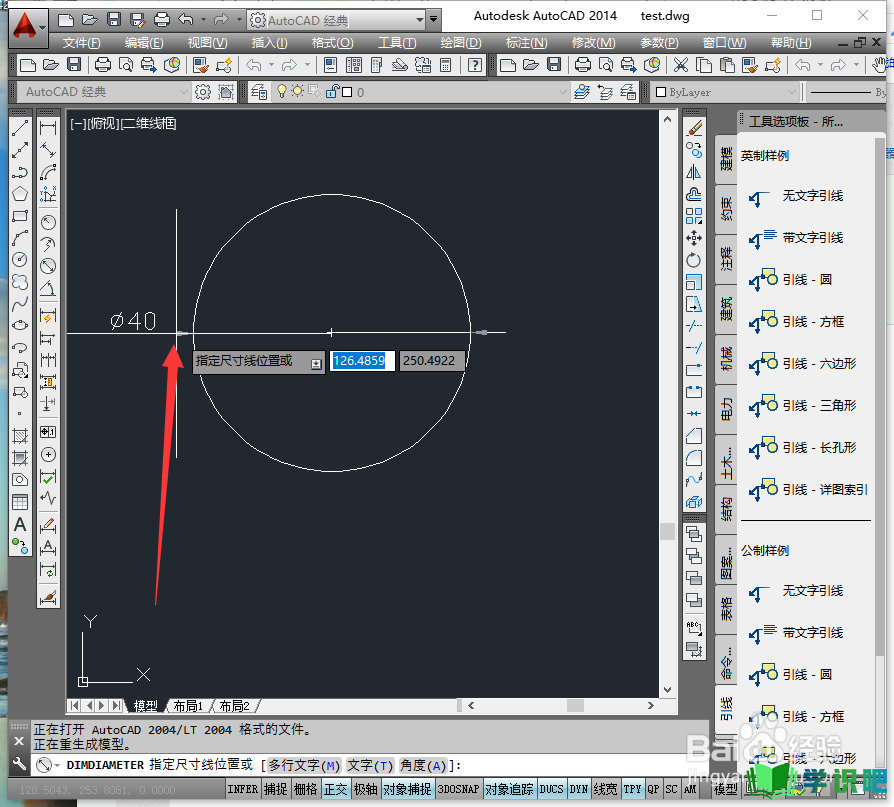
第5步
标注圆的半径是一样的方法,点击 标注工具栏的 半径命令。
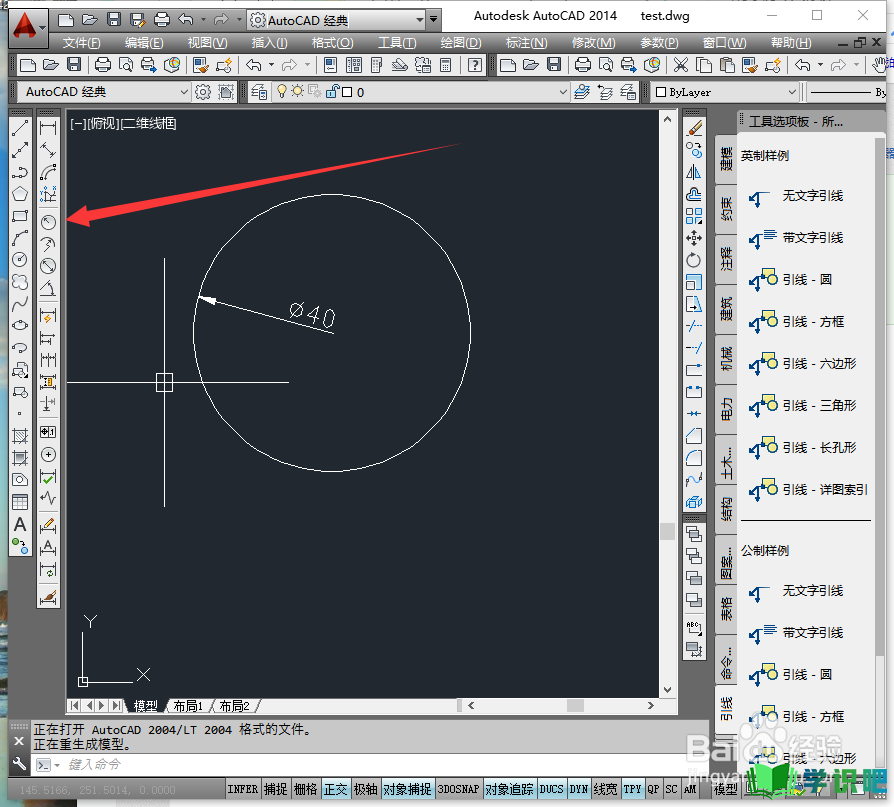
第6步
鼠标点击圆的任意位置,拖动鼠标 点击一下即可 标注出半径。
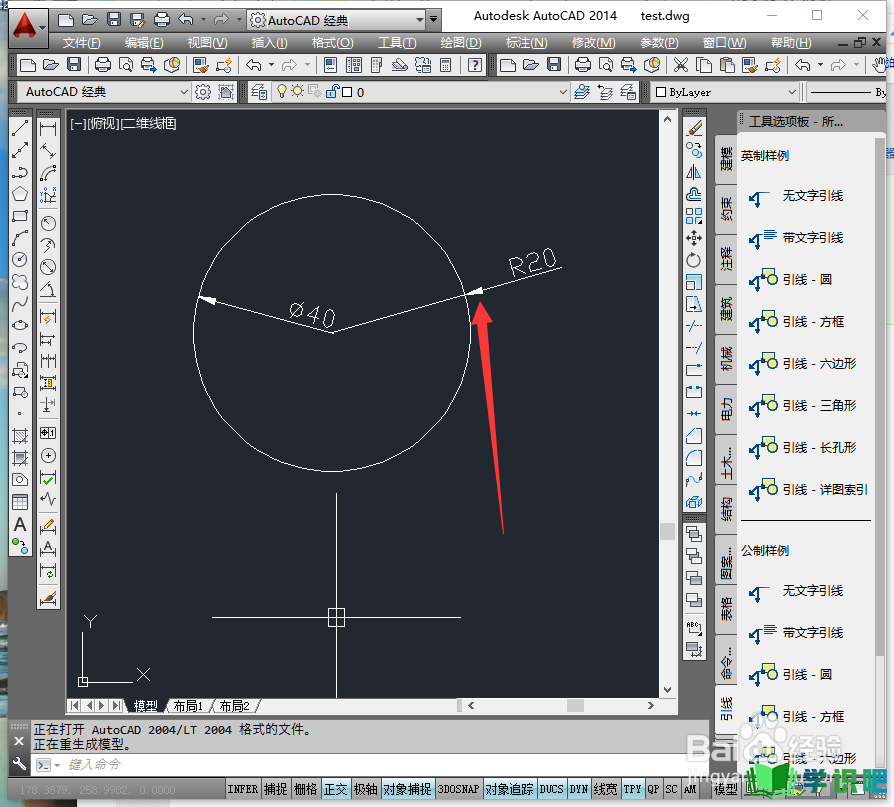
温馨提示
好啦,本次分享“cad中如何标注出圆的直径或半径是多少?”的内容就分享到这里了,小伙伴看了之后学会了吗?记得点赞哦!更多实用的生活小技巧,欢迎关注学识吧哦,每天分享实用的知识!(⊃‿⊂)
